


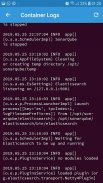
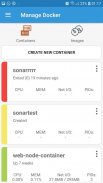
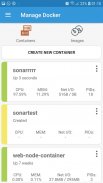
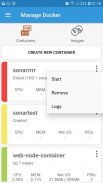
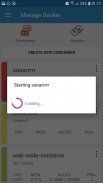
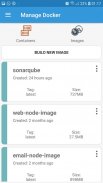
Docker Management

وصف لـDocker Management
اتصل عبر ssh بجهاز Linux/MacOS الخاص بك لإدارة عامل الإرساء الخاص بك.
هذا التطبيق يتيح لك:
- إضافة خوادم متعددة
- الاتصال من خلال كلمة المرور أو مفتاح ssh
- تلقي الإخطارات بشأن أحداث عامل الإرساء
- القدرة على تخصيص مشغلات الإخطار
- قائمة الحاويات
- إنشاء حاويات
- بدء الحاويات (متعددة في وقت واحد)
- إيقاف الحاويات (متعددة في وقت واحد)
- إعادة تشغيل الحاويات (متعددة في وقت واحد)
- إزالة الحاويات (متعددة في وقت واحد)
- فحص الحاويات
- عرض استخدام الموارد للحاويات
- عرض سجلات الحاويات (في الوقت الحقيقي)
- البحث في سجلات الحاويات
- أدخل قذيفة الحاويات
- قائمة الصور
- بناء الصور
- البحث عن الصور في السجلات
- سحب الصور (أيضًا من السجلات الخاصة)
- إزالة الصور (متعددة في وقت واحد)
- فحص الصور
- مجلدات القائمة
- إزالة وحدات التخزين (متعددة في وقت واحد)
- فحص الكميات
- شبكات القائمة
- إزالة الشبكات (متعددة في وقت واحد)
- فحص الشبكات
الميزات
- يتم تخزين معلومات الخادم على الهاتف فقط (يتم مسح البيانات بمجرد إزالة التطبيق)
لا يلزم تمكين برنامج docker daemon أو docker api لهذا التطبيق، ما عليك سوى الاتصال عبر ssh. يُنصح بشدة بعدم فتح منافذ غير ضرورية على خادمك (مثل تمكين برنامج docker daemon) لأنه قد يعرض خادمك لمزيد من مؤشرات الأمان
سؤال/جواب
س: لماذا لا أستطيع التواصل مع المستخدمين غير الجذر؟
ج: يتم تنفيذ أوامر عامل الإرساء بواسطة التطبيق بدون "sudo"، لذلك ستحتاج إلى إضافة المستخدم غير الجذر إلى مجموعة عامل الإرساء باستخدام الأمر التالي:
sudo usermod -aG docker $USER
إعادة تشغيل سودو
س: كيفية الاتصال بـ Docker Desktop على نظام MacOS؟
ج: في نظام التشغيل MacOS، قم بتمكين "تسجيل الدخول عن بعد" وإذا كنت تستخدم مستخدمًا غير جذر، فقم بإضافة مستخدم إلى مجموعة عامل الإرساء.
س: كيفية الاتصال بخادم Synology؟
ج: إذا كنت تستخدم مستخدمًا غير جذر، فقم بإضافة مستخدم إلى مجموعة عامل الإرساء على الخادم الخاص بك:
sudo Synogroup --add docker
sudo Synogroup --memberadd docker $USER
sudo chown root:docker /var/run/docker.sock
س: كيفية الاتصال بخادم QNAP؟
ج: إذا كان المستخدم ليس جذرًا، فقم بإضافة مستخدم إلى مجموعة عامل الإرساء على الخادم الخاص بك:
مسؤولو sudo addgroup $USER
هل وجدت خطأً؟
أرسل بريدًا إلكترونيًا إلى: nevis.applications@gmail.com
























